Ajouter des candidats du Réseau Construction Procore à un formulaire d'appel d'offres
Objectif
Rechercher des entreprises dans le Réseau Construction Procore et les inviter à répondre à un appel d'offres.
Contexte
En plus d'inviter des contacts qui existent déjà dans l'annuaire de votre entreprise dans Procore à soumettre un appel d'offres, vous pouvez choisir de rechercher parmi des milliers d'entreprises du Réseau de construction Procore pour trouver d'autres candidats. Voir Qu'est-ce que le réseau Construction Procore ? et Guide de l'utilisateur du réseau de construction Procore pour plus d'informations.
Éléments à prendre en compte
- Autorisations utilisateur requises :
- Autorisations de niveau « Admin » dans l'outil Appels d'offres du projet.
- Information supplémentaire :
- Le projet doit avoir la nouvelle expérience de gestion des appels d’offres activée pour l’outil Appels d’offres. Voir À propos de l'expérience améliorée de la gestion des appels d'offres.
- Les entreprises et leurs contacts d'appel d'offres que vous invitez à un formulaire d'appel d'offres à partir du Réseau de construction Procore sont ajoutés à votre outil Annuaire au niveau entreprise dans Procore. Voir Que se passe-t-il lorsque des entreprises et des utilisateurs sont ajoutés du Réseau Construction Procore à l'annuaire de l'entreprise?
Conditions préalables
Procédure
Conseil
Si vous venez de terminer de créer un formulaire d'appel d'offres, vous pouvez cliquer sur Enregistrer et ajouter des candidats au lieu de suivre les premières étapes ci-dessous.- Accédez à l'outil Appels d'offres du projet.
- Ouvrez le dossier d’appel d’offres.
- En face du formulaire d'appel d'offres auquel vous souhaitez ajouter des candidats, cliquez sur le plus
 et sélectionnez Réseau de construction.
et sélectionnez Réseau de construction.
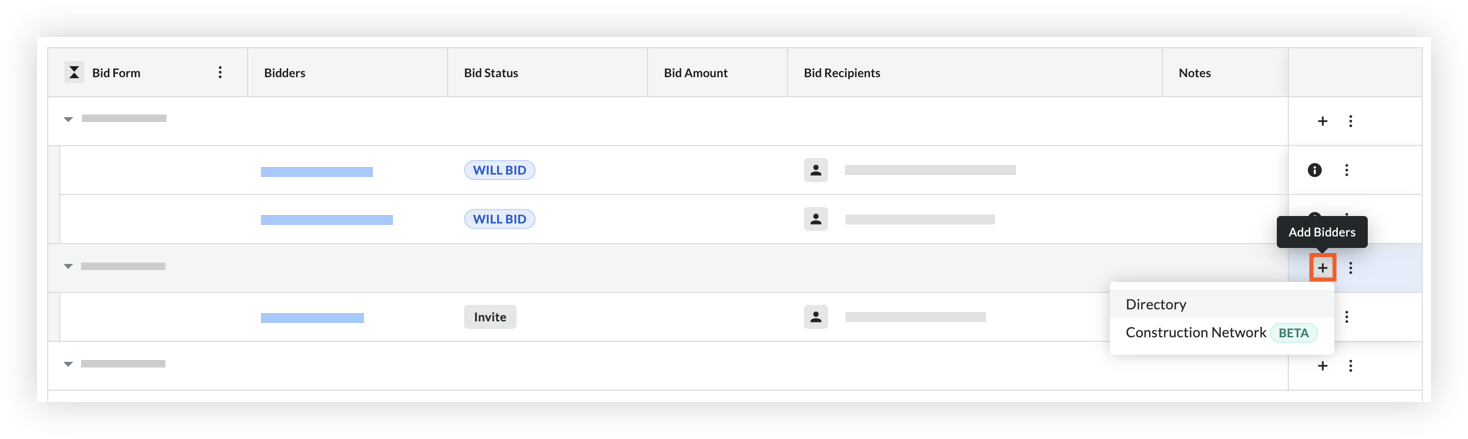
Remarque : vous pouvez également accéder au bouton « Ajouter des candidats » à partir de l' tab « Candidats » lorsque vous consultez un formulaire d'appel d'offres. Voir Afficher un formulaire d'appel d'offres. Si vous avez précédemment ajouté des candidats, le bouton « Ajouter des candidats » s'affiche en haut de la page.
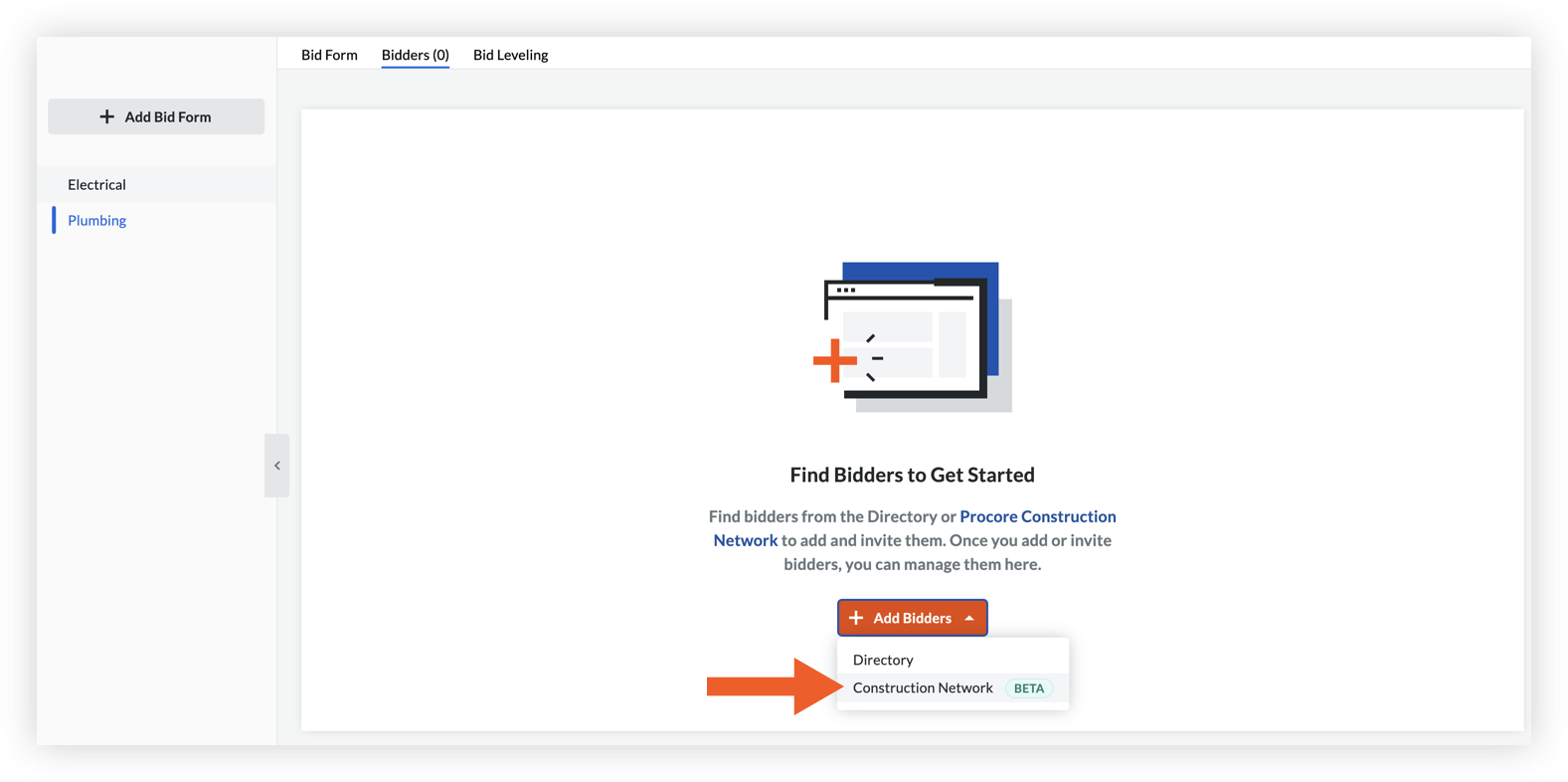
- Les détails suivants sont affichés pour chaque entreprise en fonction de leurs informations dans le réseau de construction :
- Adresse principale
- Nom commercial
- Site Web
- Services fournis
- Type d'entreprise
- Secteur du bâtiment.
- Utilisez la barre de recherche et les filtres pour affiner vos résultats si nécessaire :
- Vous pouvez filtrer selon les paramètres suivants :
- Lieu du projet (ville, état)
- Services fournis
- Type d'entreprise
- Secteur de la construction
- Classification des entreprises
- Vous pouvez filtrer selon les paramètres suivants :
- Pour afficher tous les détails disponibles pour une entreprise, cliquez sur le nom de l'entreprise.
- Après avoir examiné les entreprises, cochez la case à cocher à côté de chaque entreprise que vous souhaitez inviter à soumissionner.
Remarque : vous ne pouvez ajouter que 25 candidats à la fois.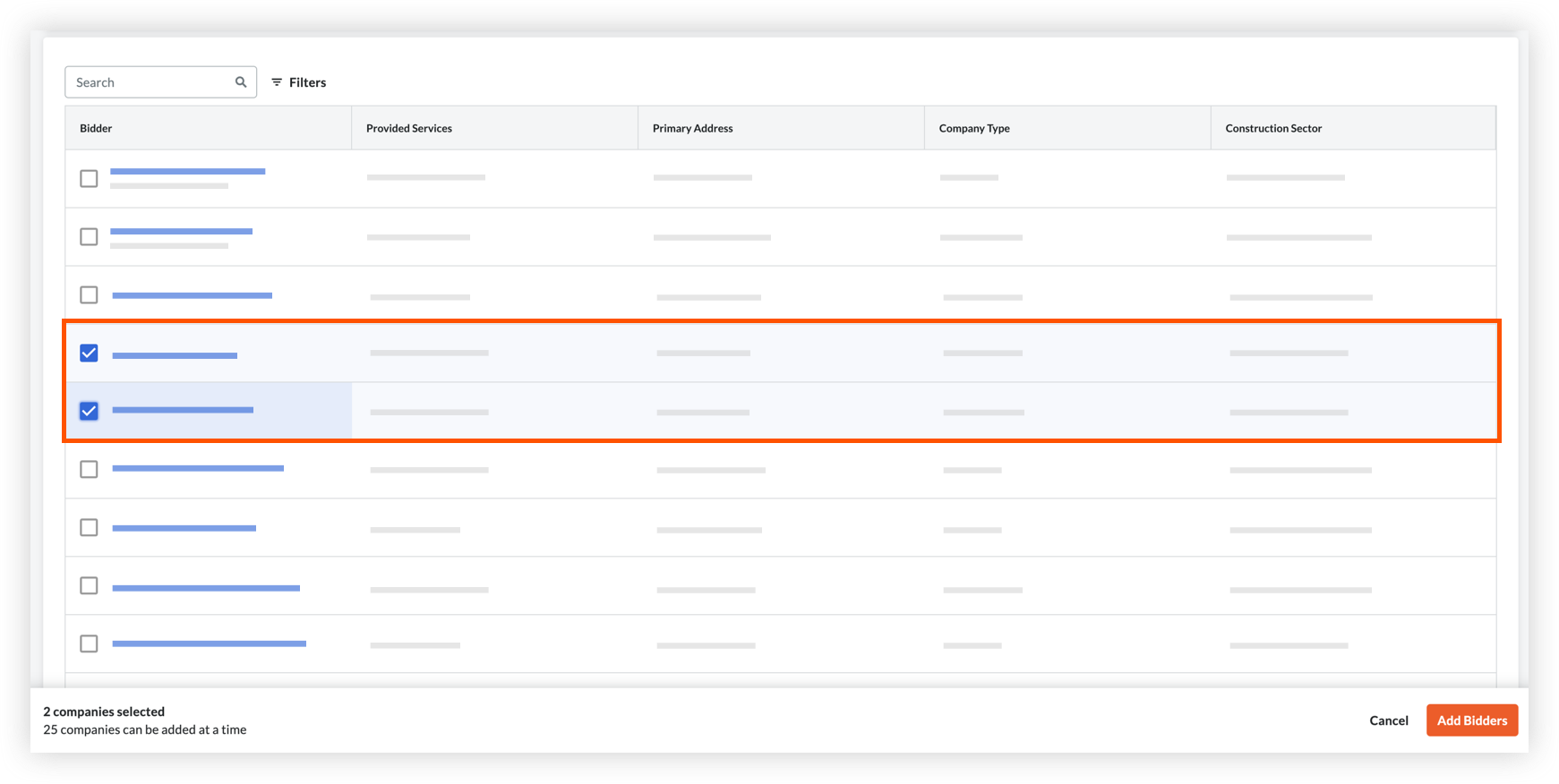
- Cliquez sur Ajouter des candidats.
Un message vous demande de confirmer que les entreprises seront ajoutées à votre annuaire au niveau entreprise. - Cliquez sur Ajouter des candidats pour confirmer.
Les entreprises et les contacts de l'appel d'offres sont ajoutés à votre formulaire d'appel d'offres et à l'annuaire au niveau entreprise.

